TokyuRuby会議12で抽選してきた(mruby/cによる抽選マシーン制作)
TechEmbedded, ESP32, Japanese, mruby, mruby/c, Tokyu.rb

2018/7/29、台風が接近して開催が危ぶまれましたが、なんとか無事TokyuRuby会議12を開催することができました。参加していただいた皆さんありがとうございます!おかげさまでとても楽しい会になったと思います。
自分は抽選担当として、例によって抽選LT1の抽選を行ってきました。
当日その場でも簡単に何をしているか説明したかったところですが、準備に手間取ってほとんど説明できなかったので、ここに説明を残しておきたいと思います。
過去の抽選方法
過去にもあれこれ抽選の方法を考案してきました。
- TokyuRub会議02
ターミナル上であみだくじ
http://d.hatena.ne.jp/machaut/20100530/1275239107 - TokyuRub会議04
ブラウザ上であみだくじ
http://d.hatena.ne.jp/machaut/20111030/1319986698 - TokyuRuby会議06
Webruby(Emscriptenとmruby)使ってブラウザ上で抽選
https://www.slideshare.net/kishima7/mruby-kishima - TokyuRub会議11
Unityとmrubyで抽選
https://www.slideshare.net/kishima7/unitymruby
今回は、何をしたのか
今回は、最近趣味でよく遊んでいるESP32というマイコン上でmruby/cを動かしつつ、抽選してみました。
mruby/cとはmrubyのバイトコードを実行するVMの一種で、mrubyの機能を制限することで、よりリソースが制限されたマイコンでも動くようにしているものです。
詳しくは、こちらなど参照。
http://www.s-itoc.jp/activity/research/mrubyc/mrubyc_about/
パーサーはmrubyのものをそのまま用いています。
せっかく物理的なものを使うわけなので、抽選にはサイコロを用いていました。
サイコロを振る機械はちょうどよいのがAmazonにあったので、それを少しだけ改造して用いています。
具体的にはモーターにつながっている電源スイッチの線を穴を開けて外に端子として出しています。
それをマイコンのGPIOにつながったリレーでON/OFF制御するというものです。
マイコン(ESP32)上では、mruby/cを動かしており、そこでボタンの監視とGPIOの制御を行っています。
mruby/cの実行には、自分でポーティングしたArduinoライブラリを用いています。
https://github.com/kishima/mrubyc_for_ESP32_Arduino
単にスクリプトを動かすだけだと面白くないので、mruby/cのインタプリタが処理中の命令を逐次LCDに表示するようにしています。
普通に処理させると早すぎて何が起きているのわからないので、ボタンを押すことでインタプリタの実行スピードを切り替えられるようにもしています。

ブロック図と材料
こんな構成でした。
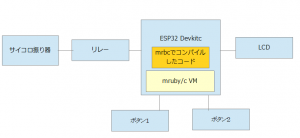
サイコロ関連以外は、手持ちの在庫の部品を組合わせています。
– ESP32-Devkitc
– LCD
GROVE – RGBバックライト液晶モジュール
– リレー
千石電商で買ったキット
– 10面ダイス
– 電動ダイス
Rubyのコード
button = 27
chusen = 26
puts "set pin mode"
Arduino.pin_mode(button,:INPUT_PULLUP)
Arduino.pin_mode(chusen,:OUTPUT)
Arduino.delay 100
while true
val = Arduino.digital_read(button)
if val==0
Arduino.digital_write(chusen,:HIGH)
else
Arduino.digital_write(chusen,:LOW)
end
Arduino.delay 300
end
コンパイルしたあとのバイトコード
irep 0x6000814d0 nregs=8 nlocals=4 pools=1 syms=11 reps=0
file: chusen.rb
2 000 OP_LOADI R1 27 ; R1:button
3 001 OP_LOADI R2 26 ; R2:chusen
4 002 OP_LOADSELF R4
4 003 OP_STRING R5 L(0) ; "set pin mode"
4 004 OP_SEND R4 :puts 1
5 005 OP_GETCONST R4 :Arduino
5 006 OP_MOVE R5 R1 ; R1:button
5 007 OP_LOADSYM R6 :INPUT_PULLUP
5 008 OP_SEND R4 :pin_mode 2
6 009 OP_GETCONST R4 :Arduino
6 010 OP_MOVE R5 R2 ; R2:chusen
6 011 OP_LOADSYM R6 :OUTPUT
6 012 OP_SEND R4 :pin_mode 2
7 013 OP_GETCONST R4 :Arduino
7 014 OP_LOADI R5 100
7 015 OP_SEND R4 :delay 1
8 016 OP_JMP 036
9 017 OP_GETCONST R4 :Arduino
9 018 OP_MOVE R5 R1 ; R1:button
9 019 OP_SEND R4 :digital_read 1
9 020 OP_MOVE R3 R4 ; R3:val
10 021 OP_LOADI R5 0
10 022 OP_EQ R4 :== 1
10 023 OP_JMPNOT R4 029
11 024 OP_GETCONST R4 :Arduino
11 025 OP_MOVE R5 R2 ; R2:chusen
11 026 OP_LOADSYM R6 :HIGH
11 027 OP_SEND R4 :digital_write 2
11 028 OP_JMP 033
13 029 OP_GETCONST R4 :Arduino
13 030 OP_MOVE R5 R2 ; R2:chusen
13 031 OP_LOADSYM R6 :LOW
13 032 OP_SEND R4 :digital_write 2
16 033 OP_GETCONST R4 :Arduino
16 034 OP_LOADI R5 300
16 035 OP_SEND R4 :delay 1
8 036 OP_LOADT R4
8 037 OP_JMPIF R4 017
8 038 OP_LOADNIL R4
8 039 OP_STOP
動かしてみた様子
実は・・・
できれば、先日試したArduinoのNTSC出力と組み合わせてバイトコード実行状態表示したり、とかまでやりたかった…
動画だとこんな感じ。ブレッドボードに一式まとめて、電源もモバイルバッテリーから取るようにすれば、いい感じになりそう。 pic.twitter.com/5RfDVS1vXX
— kishima (@kishima) July 11, 2018
もしくは、rmirbと組み合わせてみるのもよいかと思ってけれど、本番酔った状態で上手くコード打てる自信がなかったのでこれは見送りました…
最後に
いずれにせよとても楽しかったー。いつも思いますが、とても体一つでは楽しみきれいないくらいです。
- 参加者全てを対象としてランダムで抽選を行って、当選した方にもLT発表者として登壇していただくしきたり ↩
関連記事
直近の活動予定
直近の対外的な活動予定を記載しています。 今後のイベント (技術書、もう一冊書き ...
Progress of mruby/c library for Wio LTE Arduino
I confirmed basic functionalities of mru ...
独習mrubyバイトコード[OP_LOADL]
OP_LOADL Arguments A:レジスタ番号 Bx:リテラル番号 Ho ...
Let’s make apps on mruby/c for M5Stack(ESP32)
This article comes from 2nd M5Stack user ...
技術書典6サークル参加と近況報告
しばらく忙しくて、更新の間が空いてしまいました。 技術書典6にサークル参加します ...




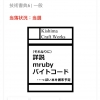
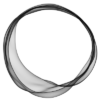
ディスカッション
コメント一覧
まだ、コメントがありません